在類 Unix 系統裡,Cron 是用來「定時叫醒程式」的排程器。
n8n 把這套機制封裝為 Schedule Trigger 節點:
– 你決定「何時」與「多久一次」;
– 到點,Schedule Trigger 就會自動啟動整條工作流。
在 n8n 中,每個工作流都由一個「觸發器 (Trigger)」節點開始。我們之前預設的 Start 節點,就是一個「手動觸發器」。現在,我們要把它換成 Schedule 這個「定時觸發器」。
開啟工作流編輯畫面。
點畫布左上 + → 搜尋 “Schedule Trigger”。
拖到流程最前端。
刪除舊的 Start 節點(選取→垃圾桶或 Delete)。
新增 Schedule節點:
+ 按鈕。Triggers 分類下,或者直接在搜尋框中輸入 Schedule,找到並選擇它。Start 節點的位置。連接工作流:
拖一條線:
Schedule Trigger ➜ 你的第一個處理節點( HTTP Request)。
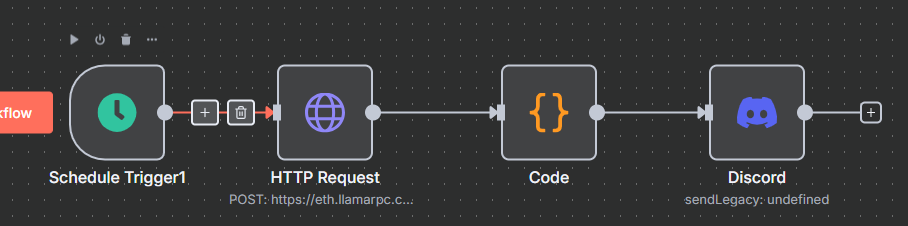
現在,我們來設定這個「鬧鐘」的響鈴頻率。
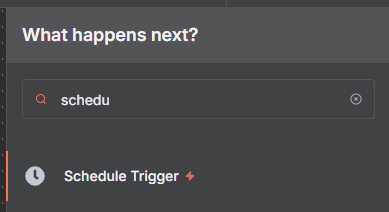
選擇排程模式 (Mode):
Mode 欄位提供了多種預設的排程選項。對於我們的監控任務,一個常見的頻率是每隔幾分鐘執行一次。
Mode 的下拉選單。Every X Minutes。設定間隔時間 (Minutes):
選擇後,下方會出現一個 Minutes 欄位。
5。這代表工作流將每 5 分鐘自動執行一次。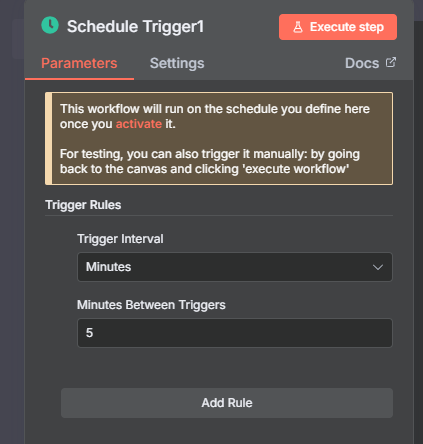
設定完成後,我們的自動化系統已經萬事俱備,只差最後一步——「啟動」。
保存工作流:
點擊畫面右上角的「Save」按鈕,保存你的所有變更。
啟用工作流 (Activate):
在畫面的右上方,你會看到一個開關。
Inactive(非啟用)切換到 Active(啟用)。當開關變成綠色並顯示 Active 時,你的 n8n 就會開始遵照schedule節點的設定,在背景默默地、定時地執行你的工作流。
現在,你可以去喝杯咖啡,放鬆一下。5 分鐘後,檢查你的 Discord 頻道,你會驚喜地發現,一條新的餘額通知已經自動發送過來了——完全不需要你做任何操作!
恭喜你,你的自動化系統現在真正實現了「自動化」!今天,你學會了:
Start 節點。我們的錢包監控機器人已經從一個需要手動操作的工具,進化成了一個 7x24 小時不間斷工作的忠實僕人。
